ps怎么设计电影常用的3D立体文字? ps立体字的设计方法
百度经验 发布时间:2018-04-11 17:16:15 作者:woyaowenwen12  我要评论
我要评论
ps怎么设计电影常用的3D立体文字?ps中想要设计一款立体文字,该怎么设计呢》下面我们就来看看ps立体字的设计方法,需要的朋友可以参考下
ps中想要设计一款立体的文字,该怎么设计呢?今天我们就来看看使用3d功能制作立体文字的教程。

1、载入素材图片,如图所示:

2、单击横排文字工具,如图所示:

3、在属性栏设置相应顺序,然后在面中输入文字,如图所示:


4、在文字工具属性栏中单击更新此文本的3D按钮,如图所示:


5、在移动工具属性栏中单击缩放3D对象按钮,如图所示:


6、在画面中拖动鼠标,即可调整3D文字图形的大小,如图所示:

7、好了,下面我们就是最终的效果图。

以上就是ps设计立体文字的教程,,希望大家喜欢,请继续关注脚本之家。
相关推荐:
相关文章
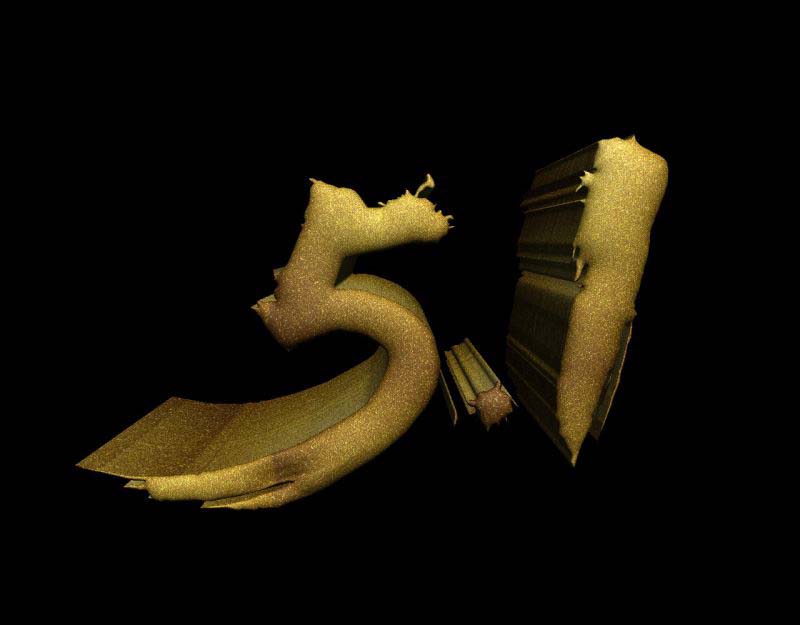 ps怎样利用3D工具制作大气好看的五一金沙立体字?运用PHOTOSHOP软件,可以很简单的制作大家想要的照片,下面和小编一起来看看具体步骤吧2018-04-11
ps怎样利用3D工具制作大气好看的五一金沙立体字?运用PHOTOSHOP软件,可以很简单的制作大家想要的照片,下面和小编一起来看看具体步骤吧2018-04-11 ps怎么设计立体的翘边剪纸文字?ps中想要设计一款立体纸张翻边效果的文字,该怎么设计呢?下面我们就来看看的ps设计艺术字的教程,需要的朋友可以参考下2018-04-03
ps怎么设计立体的翘边剪纸文字?ps中想要设计一款立体纸张翻边效果的文字,该怎么设计呢?下面我们就来看看的ps设计艺术字的教程,需要的朋友可以参考下2018-04-03 ps怎么设计金属管状立体字?ps中想要设计一款立体的艺术字,该怎么设计呢?下面我们就来看看ps立体艺术字的设计方法,需要的朋友可以参考下2018-03-29
ps怎么设计金属管状立体字?ps中想要设计一款立体的艺术字,该怎么设计呢?下面我们就来看看ps立体艺术字的设计方法,需要的朋友可以参考下2018-03-29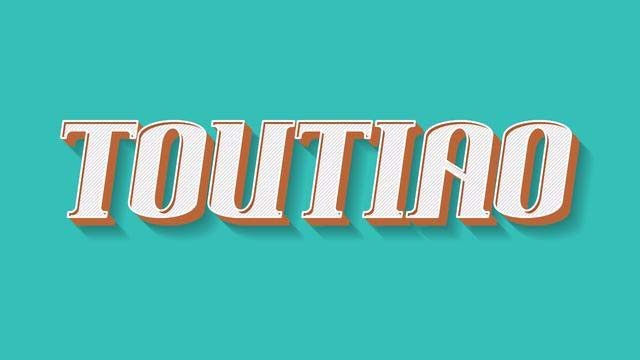 ps怎么设计立体欧美复古文字效果?ps中想要设计一款立体字体,该怎么设计呢?下面我们就来看看ps设计立体复古字体的教程,需要的朋友可以参考下2018-03-29
ps怎么设计立体欧美复古文字效果?ps中想要设计一款立体字体,该怎么设计呢?下面我们就来看看ps设计立体复古字体的教程,需要的朋友可以参考下2018-03-29 ps怎样制作可爱好看的3D果肉立体字?运用PHOTOSHOP软件,可以很简单的制作大家想要的照片,下面和小编一起来看看具体步骤吧2018-03-28
ps怎样制作可爱好看的3D果肉立体字?运用PHOTOSHOP软件,可以很简单的制作大家想要的照片,下面和小编一起来看看具体步骤吧2018-03-28 ps怎样制作欢快好看的春季踏青主题立体字?运用PHOTOSHOP软件,可以很简单的制作大家想要的照片,下面和小编一起来看看具体步骤吧2018-03-28
ps怎样制作欢快好看的春季踏青主题立体字?运用PHOTOSHOP软件,可以很简单的制作大家想要的照片,下面和小编一起来看看具体步骤吧2018-03-28 ps怎么制作线条3d文字?看3d电影如果不带3d眼镜,字幕是有重影的,该怎么设置这个效果的文字呢?下面我们就来看看ps三维框线立体字体的制作方法,需要的朋友可以参考下2018-03-22
ps怎么制作线条3d文字?看3d电影如果不带3d眼镜,字幕是有重影的,该怎么设置这个效果的文字呢?下面我们就来看看ps三维框线立体字体的制作方法,需要的朋友可以参考下2018-03-22 ps怎样制作带金属质感的大理石立体字?运用PHOTOSHOP软件,可以很简单的制作大家想要的照片,下面和小编一起来看看具体步骤吧2018-03-22
ps怎样制作带金属质感的大理石立体字?运用PHOTOSHOP软件,可以很简单的制作大家想要的照片,下面和小编一起来看看具体步骤吧2018-03-22 ps怎么设计一款3D立体字组成的插画海报?ps中想要设计一款3d字体效果的海报,该怎么设计这种海报呢?下面我们就来看看详细的教程,需要的朋友可以参考下2018-03-22
ps怎么设计一款3D立体字组成的插画海报?ps中想要设计一款3d字体效果的海报,该怎么设计这种海报呢?下面我们就来看看详细的教程,需要的朋友可以参考下2018-03-22 本教程教脚本之家的文字特效学习者使用AI结合PS制作空间感很强的渐变立体字,教程制作的是一个商务男士站在不知是N还是Z的大写字母上遥望着远方,空间立体感十足,感兴趣的2018-03-17
本教程教脚本之家的文字特效学习者使用AI结合PS制作空间感很强的渐变立体字,教程制作的是一个商务男士站在不知是N还是Z的大写字母上遥望着远方,空间立体感十足,感兴趣的2018-03-17



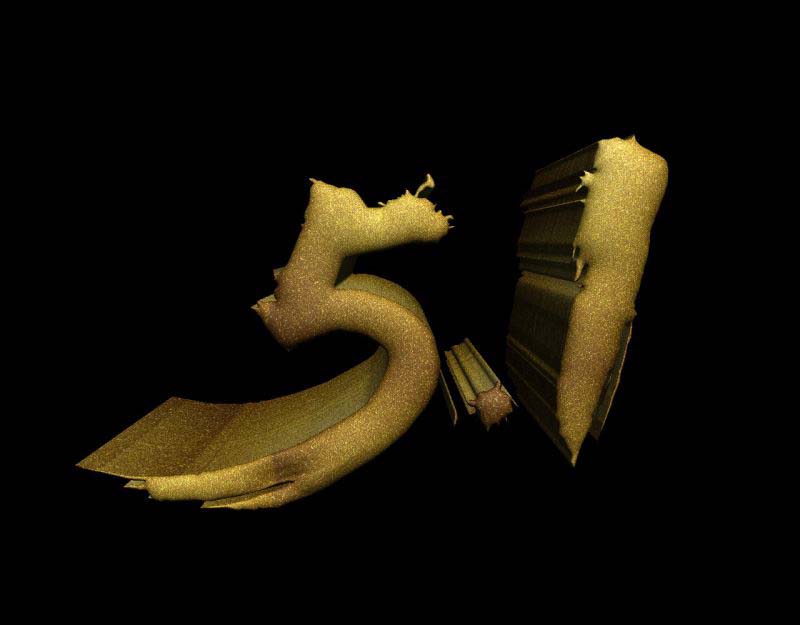


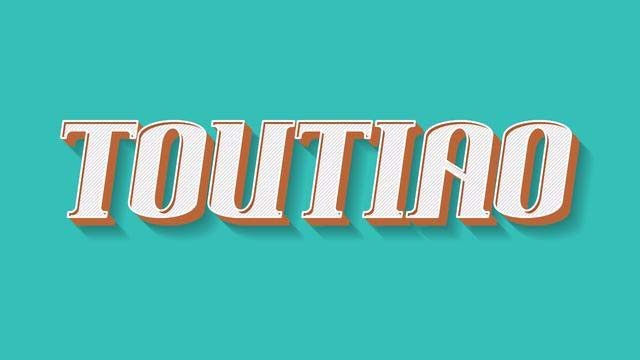






最新评论